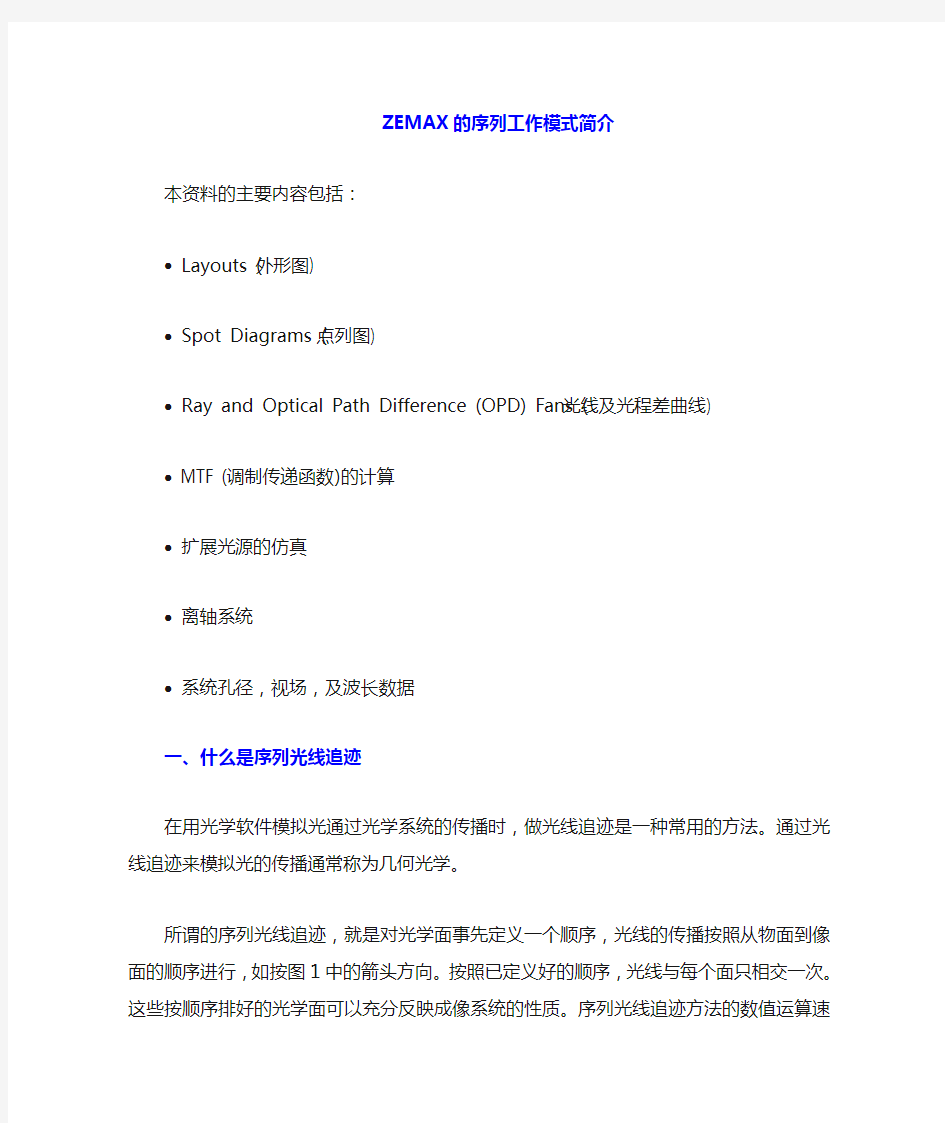
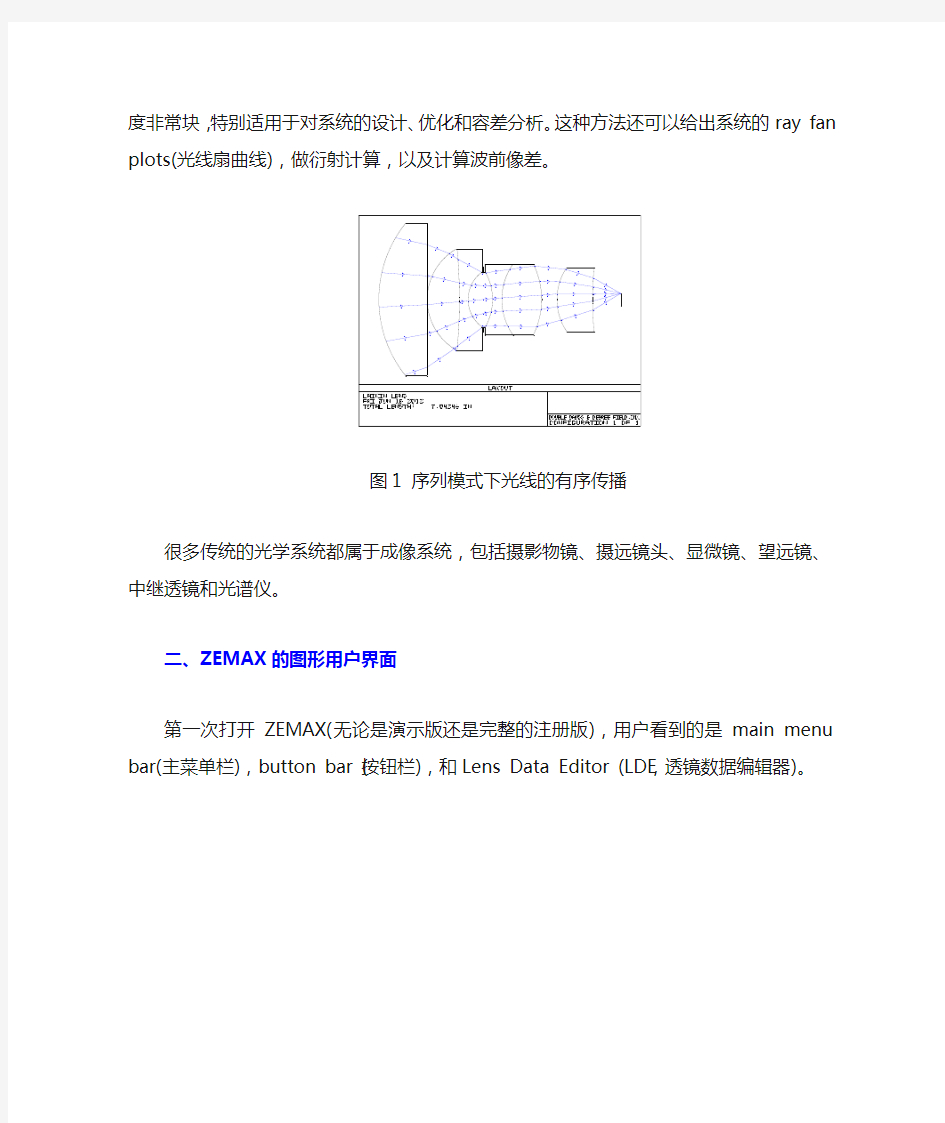
ZEMAX的序列工作模式简介
本资料的主要内容包括:
? Layouts (外形图)
? Spot Diagrams (点列图)
? Ray and Optical Path Difference (OPD) Fans (光线及光程差曲线)
? MTF (调制传递函数)的计算
?扩展光源的仿真
?离轴系统
?系统孔径,视场,及波长数据
一、什么是序列光线追迹
在用光学软件模拟光通过光学系统的传播时,做光线追迹是一种常用的方法。通过光线追迹来模拟光的传播通常称为几何光学。
所谓的序列光线追迹,就是对光学面事先定义一个顺序,光线的传播按照从物面到像面的顺序进行,如按图1中的箭头方向。按照已定义好的顺序,光线与每个面只相交一次。这些按顺序排好的光学面可以充分反映成像系统的性质。序列光线追迹方法的数值运算速度非常块,特别适用于对系统的设计、优化和容差分析。这种方法还可以给出系统的ray fan plots(光线扇曲线),做衍射计算,以及计算波前像差。
图1 序列模式下光线的有序传播
很多传统的光学系统都属于成像系统,包括摄影物镜、摄远镜头、显微镜、
望远镜、中继透镜和光谱仪。
二、ZEMAX的图形用户界面
第一次打开ZEMAX(无论是演示版还是完整的注册版),用户看到的是main menu bar(主菜单栏),button bar (按钮栏),和Lens Data Editor (LDE,透镜数据编辑器)。
ZEMAX的所有功能都可以通过main menu bar上的各个菜单访问。其中的大部分功能可通过main menu bar下面的按钮栏访问,所指定的按钮可通过"File > Preferences"操作来改变。
按钮栏的下面是Lens Data Editor,其窗口可以移动,窗口大小也可变化。Lens Data Editor有Comments(注释), Radius(半径), Thickness(厚度), Glass(玻璃),and Semi-Diameter(半口径,即径向无遮挡部分的口径),和Conic constant(二次曲面系数),其中后5项用于描述光学元件的主要特征。
Lens Data Editor的每一行对应一个光学面。各面有自己的局部坐标系统。各面沿光轴方向的位置是相对于前一面的。换句话讲,Lens Data Editor中的厚度是从前一面,而不是从全局参考点开始计算的。
按缺省设置,Lens Data Editor有3个面:物面,光阑,和像面。在Lens Data Editor最左侧的窄栏内,它们分别标志为OBJ, STO, 和IMA。与该栏相邻的下一栏,描述的是面的类型,缺省类型为"Standard"面。ZEMAX中还有很多其它的类型。Conic constant栏以右的其他栏目用于设置高级表面类型的附加参数。
三、Layout(外形图)窗口
将文件菜单中的"Use Session Files"项选中。这一选项的作用可以这样描述:在打开某个ZEMAX文件时,如果预先选择了"Use Session Files"选项,并且在前一次保存这个文件前,打开了几个分析窗口,那么这次ZEMAX会自动打开这几个分析窗口。如果不选"Use Session Files"选项,那么ZEMAX在打开文件时,因
不需打开分析窗口,因此打开文件的速度要明显地快一些。
从主菜单上,选择"File >Open",这时已进入缺省的Samples子目录,继续" Sequential > Objectives > Double Gauss 28 degree field.zmx"。这是一个常用的摄影物镜,由12个面组成,其中的第6面是光阑面(STO)。每个面都对应有Radius、Thickness、Glass和Semi-Diameter.参数项。
如果"Use Session Files"项是选中的,在打开这个双高斯透镜时,Layout窗口会自动打开。外形图的作用就是让用户了解自己所设计的透镜的外观。
Layout窗口和其他窗口一样,可以移动,也可以改变大小。要改变该窗口的设置,从Layout窗口菜单栏单击"Settings",用户可在接下来弹出的对话框中订制自己的Layout图设置。将"Number of Rays"改成7,再选中"Fletch Rays"(动词fletch是装上羽毛的意思,选中"Fletch Rays"选项光线上将出现箭头),然后击"OK"。现在Layout图已经有了变化,每个视场有7条光线,而不是原来的3条。光线加上了表示传播方向的箭头。在ZEMAX中,要改变任何一个窗口的缺省设置都遵循这样一个基本过程。
如果期望能更加清晰地观察Layout窗口的内容,可把这个窗口放大。要放大图形任何一部分,按住鼠标左键,然后用鼠标拖过这部分图形即可。图形可放大许多倍,可显示惊人的细节。相反,要缩小图形,只需从Layout窗口的菜单栏执行"Zoom > Unzoom"即可。
还可以从主菜单栏,通过"Analysis > Layout",打开其他类型的Layou图。也
可以在菜单栏上定义分析曲线的快捷键。例如,单击按钮栏上的"Lay"按钮,可以打开2D layout图,也就是我们刚刚看过的那一种。
注:要关闭任何一个打开的窗口,可单击窗口右上角的"X"。
四、Spot diagram analysis(点列图分析)
ZEMAX能生成很多其他类型的分析窗口。
如果选中了"Use Session Files",在打开上述双高斯透镜文件的时候,还会打开一个Matrix Spot Diagram(点列图)。该分析窗口描述的是在不同的视场和波长相组合的条件所产生的spot。
还有几种其他类型的spot图。要打开Standard Spot Diagram,从主菜单上选择"Analysis > Spot Diagrams >Standard"。双高斯透镜的spot diagram马上出现在窗口中。
现在单击Spot Diagram窗口的"Settings"。注意settings对话框中的"Pattern"选项设为了Hexapolar。Pattern选项描述从物面向入瞳发出的光线的分布结构。Hexapolar是入瞳面上缺省的光线分布。现在从下拉菜单中选择"Dithered"来取代原来的Hexapolar。然后击"OK"关闭对话框。此时,spot diagram发生了变化,由原来的六角形,变为了伪随机型。
注:用右键单击某一窗口,即可打开该窗口的Settings对话框。
五、Ray and OPD fan (光线的OPD扇分析)
要在ZEMAX中观察光学系统的几何像差,可利用ZEMAX的ray aberration 和optical path difference fan分析功能。具体方法就是从主菜单上击"Analysis > Fans"
现在,"Analysis > Fans > Ray Aberration",打开光线扇曲线窗口。该窗口描给的是在每一视场和每一波长下,子午和弧矢方向的光线扇像差曲线。
除光线像差外,ZEMAX还能给出波前像差曲线。这种分析曲线称为OPD(光程差)曲线。从主菜单上,执行"Analysis > Fans > Optical Path",就可打开OPD 曲线。ZEMAX能给出在各视和各波长条件下的波前像差曲线。
注:很多分析曲线支持激活的光标,即当光标在图形上移动时,在图形窗口的标题栏将显示光标的坐标。可在OPD或Ray Fan窗口尝试一下这上功能。
六、MTF分析
ZEMAX还具备复杂的衍射分析功能。
从主菜单栏选择"File > Open",打开文件"Samples > Sequential > Objectives > Cooke 40 degree field.zmx"。这是一个简单的三合物镜。
注:也可用按钮栏上的"Ope"按钮来打开文件。
要观察这个三合透镜的MTF,从主菜单栏上选择"Analysis > MTF > FFT MTF",或者直接在按钮栏击"MTF"按钮。所谓的MTF曲线是指用FFT(快速傅里叶变换)方法绘出的横坐标是空间频率,纵坐标是各视场条件的子午或弧矢响应。ZEMAX也能给出基于Huygen's积分的MTF曲线。
要观察这个三合透镜的衍射极限MTF,可击FFT MTF窗口菜单栏的"Settings",然后选中"Show Diffraction Limit"框,再击"OK"。这样在曲线上就添加了衍射极限。
七、扩展光源的仿真
在ZEMAX中,可利用其Geometric Image Analysis(几何图像分析)功能来模拟光源。这项功能可用于分析以物面上任意一点为中心的二维扩展光源的有效分辨率,显示其畸变,计算其几何效率。
我们可利用这个三合透镜来检验ZEMAX的图像分析能力。从菜单栏击"Analysis > Image Analysis > Geometric Image Analysis",来打开Geometric Image Analysis窗口。窗口当中将出现一个类似字母"F"的曲线(这就是缺省的扩展光源)。
下面要调出一个格栅图像来代替这个字母"F"。击Geometric Image Analysis 菜单栏的"Settings",将"Settings"改为GRID.IMA。用户要了解用于产生扩展光源
的IMA格式的细节,可参阅ZEMAX用户手册。在这个Geometric Image Analysis 窗口下,也可将"Show"选项改为False Color(假彩色)。False Color选项的作用是模拟在像元数量有限的探测器上的图像。击"OK",以便在这些新设置下重新对图像进行分析。
ZEMAX还有Geometric Bitmap Image Analysis分析功能,它与Geometric Bitmap Image Analysis功能类似,不同的是,它采用标准的Windows bitmaps (BMP)文件作为光源。在这项功能下,ZEMAX分别用红、绿、蓝三个波长对像面上或其他面上的探测器像元进行追迹,从而产生RGB图像。如果是对光谱的其他部分进行分析,也可选择其他三个波长。这一功能可用于分析照片效果的图像,或以bitmap格式产生和存储的定制目标。
打开Geometric Bitmap Image Analysis窗口,并做如下设置:在"Input" 栏选择ALEX200.BMP.,将"X-Pixels"和"Y-Pixels"改为100(作用是增大像面上像元的数量),将"X Pixel Size" 和"Y Pixel Size" 改为0.5(作用是减小每个像元的尺寸)。最后将"Rays x 1000"改为100(作用是增加被追迹光线的数量)。
ZEMAX还有Diffraction Image Analysis功能,它与Geometric Image Analysis 功能类似,所不同的是,它的分析对象是衍射图像。Diffraction Image Analysis
所使用的图像文件格式与Geometric Image Analysis的图像格式相同。将理想图像转换到频域,将它与光学传递函数相乘。然后再把它转换回空域,回到像面上,产生一幅衍射图像。ZEMAX的这一功能可用于分析这样的小图像:在整个视场内,MTF是常数,衍射效应使得图像变得模糊。为了增加衍射图像的分辨率和像元数量,可对图像做Over-sampling 和zero-padding,而不必重新定义图像文件。
打开Diffraction Image Analysis窗口,并对设置做如下更改:将"File Size"减小为0.01(作用是减小扩展光源的尺寸);将"Oversampling"改为10 X(作用是加大扩展光源的分辨率)。然后击“OK”开始分析。
八、离轴系统
ZEMAX也能模拟离轴的光学系统,例如加有折叠反射镜,或倾斜元件,或离轴圆锥反射面的系统。
打开文件"Samples > Sequential > Tilted systems & prisms > Tilted
mirror.zmx",这是一个折叠反射镜,用户可以观察它的3D外形图,其反射镜面(surface 3)是倾斜的,此面之后的光束路径发生转折。
在该系统中,反射镜的倾斜是通过将某两个面的类型设为"Coordinate Break"实现的。在LDE中单surface 2所在行的任意位置。用键盘上的 键移动光标,经过Conic栏后,用户会看到decenter和tilt栏。注意在这个例子当中,其Tilt About X参数设成了10,其作用就是使反射镜绕X轴旋转10度。
现在打开文件"Samples > Sequential > Telescopes > Unobscured Gregorian",这是一个由两个圆锥反射面组成的望远镜。从其Shaded Model外形图上可见,它的主镜和次镜都用Coordinate Break实现了倾斜。结果使次镜(surface 5)偏离了初始的光束路径,从而避免主镜对次镜造成遮挡。
注:在LED中选择一个面(用鼠标单击该面),外形图上该面就将以高亮显示。在上面的Shaded Mode外形图中,主镜(surface 4)是以高亮显示的。
在这个望远镜中,主镜是一个离轴锥面,它的离心孔径与入射光束相对准。在LDE中双击surface 4的"Standard"栏,结果是打开了surface 4的Surface Properties对话框。再单击其"Aperture"标志,观察Aperture type栏设成了离心的Circular Aperture。
如果用户希望进一步了解用ZEMAX模拟离轴光学系统的有关知识,可阅读ZEMAX主页上的文章"How to Tilt and Decenter a Sequential Optical Component"。
九、系统孔径、视场和波长数据
每个光学系统都有一个对系统孔径的要求,它可以定义成F/#,入瞳直径,数值孔径,也可以是圆锥角。这个参数规定在物空间,光学系统接收到的轴上光束的宽度。在ZEMAX中,这个数据是在General对话框,Aperture栏内定义的。可通过主菜单访问,"System > General",可直接击按钮栏的"Gen"按钮。
光学系统的视场规定发出光线的物面的大小,可通过Field Data对话框定义,从主菜单"System > Fields"进入,或从按钮栏直接"Fie"。
在ZEMAX中,规定被追迹光线的波长是在Wavelength Data对话框进行的,可从主菜单"System > Wavelengths"访问,可直接在按钮栏"Wav"。
十、进一步的探讨
如果希望了解ZEMAX序列模式的其它功能,可打开Sequential文件夹中的其他例子。打开这些例子后,可从主菜单上尝试其他的分析路径。
在学习使用ZEMAX的过程中,用户手册和Help将会给用户提供很大帮助。它们都可从主菜单上调出。
如果有需要,用户还可阅读以下文章:
Exploring Physical Optics Propagation in ZEMAX
Exploring Non-Sequential Mode in ZEMAX
ZEMAX手把手教程 课程1:单透镜(a singlet) 你将要学到的:开始ZEMAX,输入波长和镜片数据,生成 光线特性曲线(ray fan),光程差曲线(OPD),和点列图(Spot diagram),确定厚度求解方法和变量,进行简单的优化。 假设你需要设计一个F/4的镜片,焦距为100mm,在轴上可见光谱范围内,用BK7玻璃,你该怎样开始呢? 首先,运行ZEMAX。ZEMAX主屏幕会显示镜片数据编辑(LDE)。你可以对LDE窗口进行移动或重新调整尺寸,以适合你自己的喜好。LDE由多行和多列组成,类似于电子表格。半径、厚度、玻璃和半口径等列是使用得最多的,其他的则只在某些特定类型的光学系统中才会用到。 L DE中的一小格会以“反白”方式高亮显示,即它会以与其他格子不同的背景颜色将字母显示在屏幕上。如果没有一个格子是高亮的,则在任何一格上用鼠标点击,使之高亮。这个反白条在本教程中指的就是光标。你可以用鼠标在格子上点击来操纵LDE,使光标移动到你想要停留的地方,或者你也可以只使用光标键。LDE的操作是简单的,只要稍加练习,你就可以掌握。 开始,我们先为我们的系统输入波长。这不一定要先完成,我们只不过现在选中了这一步。在主屏幕菜单条上,选择“系统(System)”菜单下的“波长(Wavelengths)”。 屏幕中间会弹出一个“波长数据(Wavelength Data)”对话框。ZEMAX中有许多这样的对话框,用来输入数据和提供你选择。用鼠标在第二和第三行的“使用(Use)”上单击一下,将会增加两个波长使总数成为三。现在,在第一个“波长”行中输入486,这是氢(Hydrogen)F谱线的波长,单位为微米。 Z EMAX全部使用微米作为波长的单位。现在,在第二行的波长列中输入587,最后在第三行输入656。这就是ZEMAX中所有有关输入数据的操作,转到适当的区域,然后键入数据。在屏幕的最右边,你可以看到一列主波长指示器。这个指示器指出了主要的波长,当前为486微米。在主波长指示器的第二行上单击,指示器下移到587的位置。主波长用来计算近轴参数,如焦距,放大率等等。 ZEMAX一般使用微米作为波长的单位 “权重(Weight)”这一列用在优化上,以及计算波长权重数据如RMS点尺寸和STREHL 率。现在让所有的权为1.0,单击OK保存所做的改变,然后退出波长数据对话框。 现在我们需要为镜片定义一个孔径。这可以使ZEMAX在处理其他的事情上,知道每一个镜片该被定为多大。由于我们需要一个F/4镜头,我们需要一个25mm的孔径(100mm的焦距除F/4)。设置这个孔径值,选择“系统”中的“通常(General)”菜单项,出现“通常数据(General Data)”对话框,单击“孔径值(Aper Value)”一格,输入一个值:25。注意孔径类型缺省时为“入瞳直径(Entrance Pupil Diameter)”,也可选择其他类型的孔径设置。除此之外,还要加入一些重要的表面数据。ZEMAX模型光学系统使用一系列的表面,每一个面有一个曲率半径,厚度(到下一个面的轴上距离),和玻璃。一些表面也可有其他的数据,我们以后将会讨论到。注意在LDE中显示的有三个面。物平面,在左边以OBJ表示;光阑面,以STO表示;还有像平面,以IMA表示。对于我们的单透镜来说,我们共需要四个面:物平面,前镜面(同时也是光阑面),后镜面,和像平面。要插入第四个面,只需移动光标到像平面(最后一个面)的“无穷
ZEMAX课程设计——照相机物镜设计 一、(课题的背景知识,如照相机镜头的发展概况,类型及其主要技术参数的简要说明) 二、课程设计题目 设计一个照相物镜, 1)光学特性要求:f’=100mm;2=30;;D/f’=1:3.5. 2)成像质量要求:弥散斑直径小于0.05mm;倍率色差最好不超过0.01mm;畸变小于3%。 三、设计课题过程 1、参考Ernostar和Tessar联合型物镜设计相关数据,对其进行相关改进。 Ernostar和Tessar联合型物镜设计相关数据如下表1(其中焦距f’=75.68mm;相对孔径D Radius/r Thickness/d 折射率/n 玻璃阿贝数/ν 38.339 3.57 1.71289 53.9 50.988 0.32 35.192 5.49 1.71289 53.9 197.94 4.83 -96.144 1.87 1.6362 35.3 26.53 8 -1074.1 1.38 1.53246 45.9 37.053 7.6 -49.135 1.72904 54.8 表1 2、根据焦距曲率镜片厚度之间的比例关系,即f1/f2=r1/r2=d1/d2,得到焦距100mm,相Radius/r Thickness/d 折射率/n 玻璃阿贝数/ν 50.659 4.717 1.71289 53.9 67.373 0.423 46.501 7.254 1.71289 53.9 261.548 6.382 -127.040 2.471 1.6362 35.3 35.055 10.571 -1419.262 1.824 1.53246 45.9 48.960 10.042 -64.925 1.72904 54.8 表2 3、启动ZEMAX,将表1数据输入到LDE,相关步骤由以下图给出
光学软件设计 实验报告: 基于ZEMAX的激光扩束镜的优化设计 姓名: 学号:2011146211
一、实验目的 学会使用ZEMAX软件对多重结构配置的激光束扩大器进行优化设计。 二、实验要求 1、掌握使用多重结构配置。 2、进一步学习构建优化函数。 三、实验内容 设计一个激光扩束器,使用的波长为1.053um,输入光束直径为100mm,输出光束的直径为20mm,且输入光束和输出光束平行。要求只使用两片镜片,设计必须是伽利略式的(没有内部焦点),在镜片之间的间隔必须不超过250mm,只许使用1片非球面,系统必须在波长为0.6328um时测试。 1、打开ZEMAX软件,关闭默认的上一个设计结果,然后新建一个空白透镜。 2、在IMA面(像平面)前使用insert插入4个面,输入相关各面的厚度、曲率半径和玻璃类型值。 3、点击Gen设置入瞳直径为100,点击Wav设置波长为 1.053微米。
4、在主菜单Editors里构建一个优化函数,将第一行操作数类型改为REAY,surf输入5,Py输入1,taiget输入10,weight输入1。 5、在评价函数编辑窗中选工具—默认优化函数。选reset,将“开始在”的值设置为2,
确定。 6、点击Opt进行优化,优化后生产OPD图。
7、将第一面的conic设置为变量(control+z)。再次进行优化,重新生产OPD图并观察。 8、将三个曲率和圆锥西数的变量状态去掉。 9、点击Wav重新配置光波长,将之前的1.053改为0.6328,确定后再次更新OPD图并分析。
10、将第二面的厚度250mm设为可变,然后再次点击Opt优化,重新生成OPD图。此时去掉第二面的可变状态。 11、从主菜单—编辑中调出多重结构编辑窗,在这个窗口的编辑菜单中选“插入结构”来插入一个新的结构配置,双击第一行第一列,从下拉框中选wave,在同样的对话框里为wavelength选择1,确定。在config1下输入 1.053,在config2下输入0.6328。
非序列光线追迹 非序列光线追迹是 Zemax 中的核心技术。它是用于在具有多个光学路径的系统中对光线进行追迹的一种强大通用技术。典型用例包括: 1.照明系统,尤其是具有多个或复杂光源的照明系统 2.干涉仪这类系统,其中穿过几个不同光学系统的光线必须以相干方式重组 3.其他序列光学系统中的杂散光分析 非序列范式是任何光线都没有预定义路径。光线射出并投射到光路中的任意物体上,随后可能反射、折射、衍射、散射、分裂为子光线等。与序列光线追迹相比,这是一项更为通用的技术,因此在光线追迹速度方面要慢一些。 在非序列元件编辑器中提供了物体列表。此列表中的物体顺序没有意义(对此有几个例外情况:有关详细信息,请参见几何形状创建一节)。 光线从光源物体开始传播,直至投射到某个物体上,在该点可能会部分反射、透射、散射或衍射:
的 N-BK7 棱镜面反射,大约 50% 的能在此例中,大约 1% 的能量被涂有 MgF 2 量被两个棱镜相接触的直角斜边面上的膜层反射/透射。系统会发起新光线(称为“子”光线)以带走这部分能量,从而生成能量在系统中的去向的完整视图。 物体 Zemax 中的非序列光线追迹以三维物体为基础。(注意:要求所有程序均支持非序列光线追迹是不现实的。)在 Zemax 中,非序列物体完全由定义该物体所需的所有表面组成。例如,标准透镜物体由正面和背面、连接两面的柱体和边缘上的斜面组成。 多数 Zemax 物体均实现了参数化,这表示这些表面通过下列等式进行了定义。因此,创建和修改很方便,而且仅占用非常少的内存空间。此外,还可以进行优化并确定公差。 有些 Zemax 物体未实现参数化,如 CAD 物体。这些物体只是作为数据文件存在。由于 Zemax 将所有物体均视为三维体,而不是表面集合,所以很容易进行光线追迹和管理大型 CAD 文件。基于表面的代码可能需要成千上万个表面来表示复杂的 CAD 物体:在 Zemax 中,它就是一个物体。但是,不同的表面材料和膜层可应用到一个物体的任何表面,不论使用多少 CAD 实体来予以表示。Zemax 支持 80 多种物体,包括透镜、非球面透镜、棱镜、全息图、Zernike 物体、衍射光栅等。支持物体的完整列表如下所示。此外,还有一系列“运算符”物体,可以从现有物体生成复杂的几何图形。例如,您可以对本地 Zemax 物体
光学工程 课程设计 班级:T1003-3班 学号:20100030305 姓名:李金鑫
一.光学设计软件ZEMAX 的使用 设计要求: 1. 镜头镜片数小于10片 2. 图像传感器(CCD)指标 像素:1200×960,像元:3.8 3.8m m μμ? 。 3. 物镜 定焦,焦距28.0mm ,畸变 < 3.5%焦距280.2f mm mm '=±,相对孔径/1/3.5D f '= 轴上点100/lp mm 的MTF 值在0.3以上,轴外0.707视场 100/lp mm 的MTF 值在0.15以上, 渐晕:中心相对照度 > 65 % 在可见光波段设计(取d 、F 、C 三种色光,d 为主波长)。 4.计算过程: 成像面积:(1200*3.8)*(960*3.8)=4.56*3.648mm 2 对角线长度:22648.356.4+=5.84mm 像高:5.84/2=2.92mm 无限远入射光线的半视场角为: 96.5)arctan(''==f y w CCD 的特征频率为:1/(2*0.038)=131.6 lp/mm 有效焦距长度:'f =28mm 由于相对孔径'13.5 D f =,所以8D mm =。
软件设计结果: 1.透镜结构参数,视场、孔径等光学特性参数: GENERAL LENS DATA: Surfaces : 12 Stop : 6 System Aperture : Entrance Pupil Diameter = 8 Glass Catalogs : SCHOTT Ray Aiming : Off Apodization : Uniform, factor = 0.00000E+000 Effective Focal Length : 28.0008(in air at system temperature and pressure) Effective Focal Length : 28.0008(in image space) Back Focal Length : 17.49979 Total Track : 40.26 Image Space F/# : 3.499992 Paraxial Working F/# : 3.499992 Working F/# : 3.498718 Image Space NA : 0.1414217 Object Space NA : 4e-010 Stop Radius : 2.446367
使用ZEMAX于设计、优化、公差和分析 武汉光迅科技股份有限公司宋家军(QQ:41258981)转载并修改 摘要 光学设计软件ZEMAX的功能讨论可藉由使用ZEMAX去设计和分析一个投影系统来讨论,包括使用透镜数组(lenslet arrays) 来建构聚光镜(condenser)。 简介 ZEMAX以非序列性(non-sequential) 分析工具来结合序列性(sequential) 描光程序的传统功能,且为一套能够研究所有表面的光学设计和分析的整合性软件包,并具有研究成像和非成像系统中的杂散光(stray light) 和鬼影(ghosting) 的能力,从简单的绘图(Layout) 一直到优化(optimization)和公差分析(tolerance analysis)皆可达成。 根据过去的经验,对于光学系统的端对端(end to end)分析往往是需要两种不同的设计和分析工具。一套序列性描光软件,可用于设计、优化和公差分析,而一套非序列性或未受限制的(unconstrained) 描光软件,可用来分析杂散光、鬼影和一般的非成像系统,包括照明系统。 “序列性描光程序”这个名词是与定义一个光学系统为一连串表面的工具有关。所有的光线打到光学系统之后,会依序的从一个表面到另一个表面穿过这个系统。在定义的顺序上,所有的光线一定会相交到所有的表面,否则光路将终止。光线不会跳过任何中间的表面,且光线只能打在每一个已定义的表面一次。若实际光线路径交到一个表面上超过一次,如使用在二次描光(double pass) 中的组件,必须在序列性列表中,再定义超过一次的表面参数。 大部份成像光学系统,如照相机镜头、望远镜和显微镜,可在序列性模式中完整定义。对于这些系统,序列性描光具有许多优点:非常快、非常弹性和非常普遍。几乎任何形状的光学表面和材质特性皆可建构。在成像系统中,序列性描光最重要的优点为使用简单且高精确的方法来做优化和分析。序列性描光的缺点,包括无法追迹所有可能的光路径(即鬼影反射) 和许多无法以序列性方式来描述的光学系统或组件。 非序列性描光最常用来分析成像系统中的杂散光和鬼影,甚致分析照明和其它非成像系统。在非序列性描光中,光线入射到光学系统后,是自由的沿着实际光学路径追迹;一条光线可能打到一个对象(object) 许多次,而且可能完全未打到其它对象。此外,非序列性方法可用来分析从光学或机构组件产生的表面散射(scatter),以及从场内(in-field) 和场外(out-of-field) 的光源所产生的表面反射而形成的鬼影成像。 ZEMAX的功能 ZEMAX可以用于一个完全序列性模式中、一个完全非序性模式中和一个混合模式中,混合模式对分析具有大部分序列性而却有一些组件是作用在非序列性方式的系统,是相当有用的,如导光管(light pipes) 和屋顶棱镜(roof prisms)等。
zemax的基础学习 MTF一般都是大于0的,所以MTF曲线坐标都是第一期限。但有时候也会出现负值,这种情况表示像的亮度起伏与原物体相反,发生对比反转,也就是相位错动了半个周期,黑的变白,白的变黑。 如何查看高斯光束的光斑大小及能量分布在physical analysis>>pop setting>>display中可以看 中文的翻译是:image space f# 表示的是有效焦距和有效孔径的比paraxial working f# 表示的是2tanU的倒数,其实只有在物距在无限远的时候才和前边的一样working f# 表示的是2SinU的倒数。 主光线是在stop光阑中心点的斜线角度。物上视场点-入瞳中心-像面的光线,如果没有渐晕,它也会通过光栏的中心, 放大镜只能放大线性的东西”这种结论。 我今天突然在ZEMAX中发现我如果做短焦的时候,比如f=2.8,看到lens data editor中相面的尺寸小于在Report/prrscription data/paraxial Image Heigh 中的象高??请问有谁知道这个是如何产生的,为什么有这种现象☆这有什么奇怪的,难道你的系统没有畸变吗是啊,好象一个是像面上的实际像高,一个是近轴(理想)像高畸变是有正负的呀我知道了,那lens data editor中相面的尺寸是实际通光孔径,而Report/prrscription data/paraxial Image Heigh 只是理想象高,所以我觉得设计时应该以lens data editor中相面的尺寸为准,大家说对吗?错,一个点通过系统之后不可能还是一个点,是一个有大小的斑,从lens data editor中看到的数据只是最大像高的数值,不能代表实际成像的大小。在设计的时候多考虑,软件是工具而已。那斑竹说实际的相面尺寸应该看哪里啊,看你成像点的扩散程度由于像差的原因,实际最佳像面上每一像点(斑)大小都不一致,由于轴外(垂轴)像差的关系lens data editor中的尺寸一般系统应该够了。 傅立叶变换透镜的4F系统的两个镜头的像质应该如何评价?是以单独的镜头为准还是合成的串联系统呢?☆可以以单独的镜头分析,两个的分析分别要在频域和时域进行但是最总的系统是否符合你的要求就一定要以整个系统为分析的对象了。 zemax中的ray fan和spot diagram的含义【标题】 zemax中的ray fan和spot diagram的含义 【版权声明】 欢迎相互传阅和交流!请将此文用于非盈利的技术交流;不可显性或隐形用于商业目的。欢迎对文中内容进行批评指正和修改。但修改后内容仍需保留版权声明部分并能免费用于技术交流。zhangxi@https://www.doczj.com/doc/ef17577168.html, 【正文】 ray fan 在zemax中有一个重要的分析手段,就是显示ray fan图。显示ray fan可以通过多种方式,比如菜单analysis-fans-ray aberration显示;也可以通过直接点击在菜单栏目上的Ray按钮。 ray fan表示是光学系统的综合误差。 它的横坐标是光学系统的入瞳标量,因此总是从-1到+1之间。显然0的位置对应就是光轴在入瞳中心的焦点。纵坐标则是针对主光线(发光点直穿光阑中心点的那条光线)在像面上的位置的相对数值。 由于我们在计算光路的时候,通常仅仅考虑两类光线,子午面和弧矢面。这样对于不同的面,就有两种不同rayfan显示。
燕山大学课程设计(论文)任务书 院(系):电气工程学院基层教学单位:自动化仪表系 学号学生姓名专业(班级) 10级仪表三班设计题目 设 计技术参数 1、焦距:f’=15mm; 2、相对孔径:1/2.8; 3、在可见光波段设计(取d、F、C三种色光) 4、视场角2w=74° 设计要求 1、简述照相物镜的设计原理和类型; 2、确定照相物镜的基本性能要求,并确定恰当的初始结构; 3、输入镜头组数据,设置评价函数操作数,进行优化设计和像差结果分析; 4、给出像质评价报告,撰写课程设计论文 工作量 查阅光学设计理论和像差分析的相关文献和资料,提出并较好地的实施方案设计简单透镜组,并用zemax软件对初级像差进行分析和校正,从而对镜头进行优化设计 工作计划 第一天、第二天:熟悉ZEMAX软件的应用,查阅资料,确定设计题目进行初级理论设计 第三天、第四天:完善理论设计,运用ZEMAX软件进行设计优化,撰写报告 第五天:完善过程,进行答辩 参考资料《光学设计》,西安电子科技大学出版社,刘钧,高明,2006,10 《几何光学像差光学设计》,浙江大学出版社,李晓彤,岑兆丰,2003.11 《实用光学技术手册》,机械工业出版社,王之江,2007.1 指导教师签字基层教学单位主任 签字
摘要 (1) 第一章简述照相物镜的设计原理和类型 (2) 第二章设计过程 (4) 2.1根据参数要求确定恰当的初始结构 (4) 2.2优化设计过程 (5) 2.3 优化结果像差结果分析 (8) 第四章课设总结 (13) 参考文献
人们早就有长期保存各种影像的愿望。在摄影技术尚未发明前的公元四世纪时,人们按投影来描画人物轮廓像的方法达到了全盛时代,至今这种方法仍然作为剪纸艺术流传着。后来,人们让光线通过小孔形成倒立像,进而将小孔改为镜片,并加装一只暗箱。只要在暗箱底板上放一张纸,不仅可以画出轮廓,还可以画出像上的各个部分。这就形成了照相机的机构雏形。随着科学技术的发展,照相机的发展日益迅速,有着显著的飞跃。照相物镜是照相机的眼睛,它的精度和分辨率直接影响到照相机的精度与成像质量。要保证所设计的照相物镜达到较高的技术要求,在设计时就必须达到更高的精度与分辨率。 本文所讨论的照相物镜,它主要采用后置光阑三片物镜结构,其中第六面采用非球面塑料,其余面采用标准球面玻璃,应用ZEMAX软件设计了一组焦距f '= 15mm的照相物镜,相对孔径D/ f’=2. 8,镜头总长为15.1366mm,整个系统球差0.000192,慧差0.000432,像散0.002716。完全满足设计要求。 关键字:照相物镜ZEMAX 设计
应用光学课程设计 课题名称:照相物镜镜头设计与像差分析 专业班级:2009级光通信技术 学生学号: 学生姓名: 学生成绩: 指导教师: 课题工作时间:2018.6.20至2018.7.1
武汉工程大学教务处
课程设计摘要<中文) 在光学工程软件ZEMAX 的辅助下, 配套采用大小为1/2.5 英寸的CCD 图像传感器,设计了一组焦距f '= 12mm的照相物镜, 镜头视场角 33.32°, 相对孔径D/f’=2. 8, 半像高3.6 mm ,后工作距 9.880mm,镜头总长为14.360mm。使用后置光阑三片物镜结构,其中第六面采用非球面塑料,其余面采用标准球面玻璃。 该组透镜在可见光波段设计,在Y-field上的真值高度选取0、1.08、1.8、2.5452,总畸变不超过0.46%,在所选视场内MTF轴上超过60%@100lp/mm,轴外超过48%@100lp/mm,整个系统球差-0.000226,慧差-0.003843,像散0.000332。完全满足 设计要求。 关键词:ZEMAX;物镜;调制传递函数 ABSTRACT By the aid of optical engineering software ZEMAX,A focal length f '= 12mm camera lens matched with one CCD of 1/2.5 inch was designed。Whose FOV is 33.32°, Aperture is 2. 8,half image height is 3.6 mm,back working distance is9.880mm and total length is 14.360 mm. Using the rear aperture three-lens structure,a aspherical plastic was used for the sixth lens while standard Sphere glasses were used for the rest lenses。The group Objective lenses Designed for the visible light,Heights in the true value as Y-field Defined as 0、1.08、1.8、2.5452,total distortion is less than 0.41%,Modulation transfer function of shade in the selected field of view to meet the axis is greater than 60% @ 100 lp / mm, outer axis than 48% @ 100 lp / mm,The sum of the whole system spherical aberration -0.000226,Coma is -0.003843,Astigmatism is 0.000332。Fully meet the design requirements. Keyword:ZEMAX;Camera lens;Modulation transfer function 引言----
混合式非序列(NSC with Ports) zemax 目录 [隐藏] ?1混合式非序列(NSC with Ports) zemax ?21-1 混合式非序列 ?31-2 例子-混合式非序列 ?41-3 出口埠 ?51-4 非序列组件 ?61-5 对象属性 ?71-6 非序列性透镜对象 ?81-7 复制对象 ?91-8 定义多焦透镜 ?101-9 表面折射 ?111-10 空气透镜 ?121-11 调整焦距参数 ?131-12 多焦透镜 ?141-13 运行优化 ?151-14 带状优化 ?161-15 目标局部 ?171-16 光线目标 ?181-17 系统性能 ?191-18 运行影像分析性能之优化 ?201-19 设罝变数 ?211-20 最终设计 混合式非序列(NSC with Ports) zemax
1-1 混合式非序列 在NSC with Port的设计中,系统使用序列性模式中所定义的系统孔径(System Aperture)与场(Field)。光线从每个被定义的场点(Field Point)射向系统孔径,并且穿越非序列性表面(NSC Surface)前的所有 序列性表面。 随后光线进入非序列性模式的入口端口(Entry Port),并开始在非序列对象群(NSC Group)中进行传播。 当光线离开出口埠(Exit Port)将继续追迹剩余的序列性表面,直至成像面。 非序列性对象群可透过多个非序列性表面进行定义。NSC with Ports常常被用来仿真不易建立于序列性模式的光学组件。在此我们将着重在多焦透镜(Multi-Focal Lens)上:曲率半径为孔径位置的函数之 光学组件。这个透镜将有四个不同的局部。 1-2 例子-混合式非序列 在功能列中单击「New」按钮来开启新的LDE(Lens Data Editor)。 开启一般资料对话框(General Data Dialog,System->General),在孔径页里设罝: l 孔径型态:入瞳直径(Entrance Pupil Diameter); l 孔径尺寸:38 mm。
课程设计安排 本课程设计着眼于应用光学的基本理论知识、光学设计基本理论和方法,侧重于典型系统具体设计的思路和过程,加强学生对光学设计的切身领会和理解,将理论与实际融合、统一,以提高学生综合分析及解决问题能力的培养。 结合<
ZEMAX入门教学 例子 1 单透镜(Singlet) (3) 例子 2 座标变换(Coordinate Breaks)................................18例子 3 牛顿式望远镜(Newtonian Telescope). (26) 例子4消色差单透镜(Achromatic Singlet) (40) 例子5变焦透镜(Zoom Lens) (47)
1-1单透镜 这个例子是学习如何在ZEMAX里键入资料,包括设罝系统孔径(System Aperture)、透镜单位(Lens Units)、以及波长范围(Wavelength Range),并且进行优化。你也将使用到光线扇形图(Ray Fan Plots)、弥散斑(Spot Diagrams)以及其它的分析工具来评估系统性能。 这例子是一个焦距100 mm、F/4的单透镜镜头,材料为BK7,并且使用轴上(On-Axis)的可见光进行分析。首先在运行系统中开启ZEMAX,默认的编辑视窗为透镜资料编辑器(Lens Data Editor, LDE),在LDE可键入大多数的透镜参数,这些设罝的参数包括:表面类型(Surf:Type)如标准球面、非球面、衍射光栅…等 曲率半径(Radius of Curvature) 表面厚度(Thickness):与下一个表面之间的距离 材料类型(Glass)如玻璃、空气、塑胶…等:与下一个表面之间的材料 表面半高(Semi-Diameter):决定透镜表面的尺寸大小 上面几项是较常使用的参数,而在LDE后面的参数将搭配特殊的表面类型有不同的参数涵义。 1-2设罝系统孔径 首先设罝系统孔径以及透镜单位,这两者的设罝皆在按钮列中的「GEN」按钮里(System->General)。点击「GEN」或透过菜单的System->General来开启General的对话框。S 点击孔径标签(Aperture Tab)(默认即为孔径页)。因为我们要建立一个焦距100 mm、
如何创建一个简单的非顺序系统 建立基本系统属性 我们将创造出一个带点光源的非序列系统,抛物面反射镜和一个平凸透镜镜头耦合成一个长方形光管灯,如下面的布局显示。 我们还将跟踪分析射线探测器获得光学系统中的各点照度分布。下面是我们最终将产生:
如果ZEMAX软件没有运行,启动它。 默认情况下,ZEMAX软件启动顺序/混合模式。要切换到纯非连续模式,运行ZEMAX软件,然后点击文件“>非序列模式。 一旦纯非连续模式,在编辑器窗口的标题栏将显示非连续组件编辑器而不是在连续模式时只用于连续或混合模式系统的镜头数据编辑。
对于本练习,我们会设置系统波长,点击系统>波长,指定波长0.587微米。 我们还将在系统设置单位,System>General /Unit tab “一般组标签如下(默认)(default).。
除辐射辐照装置单位如Watt.cm -2外,您可以指定光度和能源单位,如lumen.cm -2或joule.cm -2。我们将选择默认为这项工作辐射单位。 创建反射 按键盘上的“插入”(insert)插入几行非序列编辑器。 在设计的第一部分,我们将创建一个由抛物面反射镜准直的线光源。然后,我们将在+ Z上放置探测器对象和看光照在探测器上的分布。 建立第一个对象通过抛物面反射镜。在编辑器对象1列“对象类型”(Object type)双击(右击一下)下,打开对象的属性窗口。根据类型选项卡类型设置为标准的表面(Standard Surfauce),然后单击确定。
在编辑器,请在标准表面对象相应的地方列下列参数。对于某些参数,您可能需要滚动到编辑器的右方以看到标题列,显示所需参数的名称。 Material: Mirror Radius: 100 Conic: -1 (parabola抛物线) Max Aper: 150 Min Aper: 20 (center hole in the reflector在反射中心孔) 所有其他参数缺省 您可以通过“分析>布局”>NSC三维布局菜单,或NSC阴影模型(分析“布局”>NSC阴影模型)打开NSC 三维布局,看看反射镜样子。 创建源 更改对象#2类型(目前是空对象),在编辑器第2行重复前面的步骤并在属性窗口选择线光源(Source Filament)。
目录 第一章引言 (1) 第二章镜头结构的设计指标 (2) 2.1相关规格的确定 (2) 2.2镜头总像素与COMS像素的匹配 (2) 2.3透镜材料及结构的选择 (2) 2.4材料的厚度 (3) 2.5 设计指标 (3) 第三章zemax软件 (3) 3.1 zemax软件简介 (3) 3.1.1软件特色 (4) 3.2zemax软件界面介绍 (4) 3.2.1 Lens Data Editor(LDE) (4) 3.2.2 Aperture(光圈) (5) 3.2.3 Wavelength Data(波长设定) (5) 3.3 zemax软件功能简介 (6) 第四章500万像素手机镜头设计 (6) 4.1初始结构选择 (6) 4.1.1 500万像素手机镜头4P专利结构简介 (7) 4.2设计结果 (7) 4.2.1光路图 (7) 4.2.2详细参数 (8) 第五章结果分析,误差调试 (9) 5.1误差调试 (9) 5.2优化后的分析 (10) 5.2.1场曲和畸变 (10) 5.2.2球差 (10) 5.2.3.色差 (11) 5.2.4 RMS Radius(均方根半径) (12) 5.2.5 MTF(光学调制传递函数) (13) 5.2.6 本设计达到指标 (14) 第六章结论 (15) 参考文献 (16)
第一章引言 从手机开始配备拍照功能以来,手机摄像头的像素以很快的速度上涨,从最初的10万像素到30万像素、100万像素、200万像素、300万像素、500万像素,再到现在的800万像素,1000万像素。09年6月三星推出了全球首款1200万像素手机Pixonl2(M8910),采用1200万像素CMOS图像传感器及289mm广角镜头,提供了足以媲美数码相机的拍照等多项功能,可见手机大有将时尚卡片DC取而代之的劲头。不过据调查,虽然像素一直在涨,但是500万以上像素手机由于价格比较高,市场占有率很低,现在200万像素和300万像素仍是摄像手机市场主流,而500万像素的市场增长速度已显著增加。本文在合理选取初始结构的基础上,优化设计了一款500万像素的手机镜头,本设计流程图如图一。 图1 手机镜头设计流程图
实验一光学设计软件ZEMAX的安装和基本操作 一、实验目的 学习ZEMAX软件的安装过程,熟悉ZEMAX软件界面的组成及基本使用方法。 二、实验要求 1、掌握ZEMAX软件的安装、启动与退出的方法。 2、掌握ZEMAX软件的用户界面。 3、掌握ZEMAX软件的基本使用方法。 4、学会使用ZEMAX的帮助系统。 三、实验内容 1.通过桌面快捷图标或“开始—程序”菜单运行ZEMAX,熟悉ZEMAX的初始用户界面,如下图所示: 图:ZEMAX用户界面 2.浏览各个菜单项的内容,熟悉各常用功能、操作所在菜单,了解各常用菜单的作用。 3.学会从主菜单的编辑菜单下调出各种常见编辑窗口。 4.调用ZEMAX自带的例子(根目录下Samples文件夹),学会打开常用的分析功能项:草图(2D草图、3D草图、实体模型、渲染模型等)、特性曲线(像差曲线、光程差曲线)、
点列图、调制传递函数等,学会由这些图进行简单的成像质量分析。 5.从主菜单中调用优化工具,简单掌握优化工具界面中的参量。 6.掌握镜头数据编辑窗口的作用以及窗口中各个行列代表的意思。 7.从主菜单-报告下形成各种形式的报告。 8.通过主菜单-帮助下的操作手册调用帮助文件,学会查找相关帮助信息。 四、实验仪器 PC机
实验二基于ZEMAX的简单透镜的优化设计 一.实验目的 学会用ZEMAX对简单单透镜和双透镜进行设计优化。 二.实验要求 1.掌握新建透镜、插入新透镜的方法; 2.学会输入波长和镜片数据; 3.学会生成光线像差(ray aberration)特性曲线、光程差(OPD)曲线和点列图(Spot diagram)、产生图层和视场曲率图; 4.学会确定镜片厚度求解方法和变量,学会定义边缘厚度解和视场角,进行简单的优 化。 三.实验内容 (一). 用BK7玻璃设计一个焦距为100mm的F/4单透镜,要求在轴上可见光范围内。 1. 打开ZEMAX软件,点击新建,以抹去打开时默认显示的上一个设计结果,同时新建一个新的空白透镜。 2. 在主菜单-系统-光波长弹出的对话框中输入3个覆盖可见光波段的波长,设定主波长。同样在系统-通用配置里设置入瞳直径值。 3. 在光阑面的Glass列里输入BK7作为指定单透镜的材料,并在像平面前插入一个新的面作为单透镜的出射面。 4. 输入相关各镜面的厚度和曲率半径。 5. 生成光线像差特性曲线、2D、3D图层曲线和实体模型、渲染模型等分析图来观察此时的成像质量。 6. 利用Solve功能来求解镜片厚度,更新后观察各分析图的相应变化。 7. 利用主菜单-工具-优化-优化来对设计进行优化,更新后观察各分析图的相应变化。 8. 调用并建构优化函数(Merit Function),在优化后更新全部内容,然后观察各分析图的相应变化。 9. 分别调用点列图、OPD图以及焦点色位移图(主菜单-分析-杂项)来观察最优化后的成像质量。 10. 将此设计起名保存,生成报告。 (二). 以前一个实验内容设计优化后的单透镜为基础,添加一块材料为SF1玻璃的透镜来构建双透镜系统,进一步优化成像质量。 1. 插入新的平面作为第二块透镜的出射面,输入相关镜面的厚度、曲率半径以及玻璃类型值(BK7、SF1)。 2. 生成光线像差特性曲线、2D、3D图层曲线和实体模型、渲染模型等分析图来观察此时的成像质量。 3. 沿用前例的优化函数,在优化更新后观察各分析图的相应变化,并分别对比单透镜时的点列图、OPD图以及焦点色位移图(主菜单-分析-杂项)的相应变化,观察双透镜此时的成像质量。 4. 利用利用Solve功能来求解镜片边缘厚度,更新后更新后观察各分析图的相应变化。
1807中文说明书简易操作手册 1:在主机安装完毕后,按住(PWR)键三秒开机,完成后,在显示VFO(430.000)的情况下可以进行你需要的任何一项操作。 2:设置手动自动下差:在显示VFO的模式下按住(MHZ SET)键三秒进入主菜单,旋动(DIAL)旋纽到第四项菜单(ARS),轻按(MHZ SET)键进入第四项主菜单选择开关手动自动下差(ON/OFF),设置完毕后轻按(MHZ SET)键退出菜单。 3:设置差频:在显示VFO模式下按住(MHZ SET)键三秒进入主菜单,旋动(DIAL)旋纽到第43项(RPT)菜单,轻按(MHZ SET)键进入此项菜单设置上下差频(-RPT,+RPT,OFF) 4:设置差频数值:在显示VFO模式下按住(MHZ SET)键三秒进入主菜单,旋动(DIAL)旋纽到第46项(SHIFL)菜单,轻按(MHZ SET)键进入此项菜单后(7.6MHZ)设置差频值,机器默认数值为7.6MHZ,旋动(DIAL)旋纽设置你需要的差频值,设置完毕后轻按(MHZ SET)键推出主菜单。 5:设置亚音编码:在显示VFO模式下按住(MHZ SET)键三秒进入主菜单,旋动(DIAL)旋纽到第49项(SQLTYP)菜单,轻按(MHZ SET)键进入此项菜单设置你需要的编码,一般选择(TONE)编码(TONE/TSQL/DCS/RVTN/OFF) 6:设置亚音数值:在显示VFO模式下按住(MHZ SET)键三秒进入主菜单,旋动(DIAL)旋纽到第52项()菜单,轻按(MHZ SET)键进入此项菜单后(100MHZ)设置亚音,旋动(DIAL)旋纽进行设置你需要的亚音值。 7:储存频道:在显示VFO的模式下,用手咪输入你想要的频点,然后按住(MW D/MR)键,直至屏幕右下角出现数字(0),如果此数字一直在闪烁,表示此频道为空,然后旋动(DIAL)纽选择频道号码,选定后轻按(MW D/RW)键,完成频道存储。 8:频道模式与频率模式的转换:按(MW D/MR)可以进行转换。 9:发射功率调节:轻按(A/N LOW)键,发射功率分别是LOW1(5W),LOW2(10W),LOW3(25W),LOW4(50W)之间顺序转换。 10:机器复位操作:同时按住(REW)(LOW)(D/MR)键,开机,然后按(D/RW)键,机器将恢复到出厂的设置。 11:自动关机设置:在显示VFO的模式下按住(MHZ SET)键三秒进入主菜单,旋动(DIAL)旋纽到第1项(APO)菜单,轻按(MHZ SET)键进入第一项主菜单选择(30MIN,1H,3H,5H,8H)关机时间。 2:屏幕亮度调节:在显示VFO的模式下按住(MHZ SET)键三秒进入主菜单,旋动(DIAL)旋纽到第16项(DIMMER)菜单,轻按(MHZ SET)键进入主菜单选择(OFF,1-10)屏幕亮度。然后轻按(MHZ SET)退出菜单。 13:键盘锁定:在显示VFO的模式下按住(MHZ SET)键三秒进入主菜单,旋动(DIAL)旋
摘要:此系列文章共有三篇。 第一篇中,我們會示範如何利用MATLAB連結ZOS-API,並說明相關操作重點。 第二篇中,我們會重點提示撰寫時,幾個常見語法問題。 第三篇中,我們提供幾個有用的範例檔,說明幾個常見應用如何撰寫。 作者:Michael Cheng 發布時間:March 13, 2017 簡介 關於ZOS-API本身,請參考知識庫內另一篇「https://www.doczj.com/doc/ef17577168.html,簡介」。 MATLAB在透過ZOS-API連結OpticStudio時,主要有兩種模式:Standalone (獨立運作) 以及Interactive Extension (互動擴展)。 使用Standalone模式運作時,MATLAB會以背景模式連結到OpticStudio,然後所有動作都在Windows背後進行,過程中不會看到OpticStudio主視窗開啟。 反之,使用Interactive Extension模式運作時,必須先開啟OpticStudio,然後使用者需要先在OpticStudio開放連結,讓MATLAB能夠順利接入並控制,控制過程中OpticStudio不能手動操作,直到使用者手動在OpticStudio取消互動模式,取回控制權。 以下將分別說明如何用兩種不同模式連線。 使用Standalone模式連線 首先是到OpticStudio中點選Programming > MATLAB > Standalone Application,以產生樣板程式碼。 Click To Enlarge 點擊後,可以看到系統會自動建立一個範例的.m檔,並且打開存放的資料夾,如果電腦中有安裝MATLAB,則會自動被開啟,並顯示範例的.m檔。
Brightview扩散膜在Zemax中的仿真应用 第一步:新建文件 打开Zemax,点击左上角File按钮,再点击New新建文件
第二步:添加Bright View系列材料 点击上方Libraries选项卡,选择IS Scatter Catalog 在Manufacturer中选择Bright View Technologies,并在File中选取所需的Bright View系列材料(如选取CHE15系列)
点击Download Scatter File下载所需扩散膜材料数据,下载完成后点击Close 关闭该对话框 第三步:光学仿真设计 建立光源(如选择Source Ray【线光源】),并设置参数Layout Rays【显示光线】、Analysis Rays【分析光线】及相应Power【功率】
在序号处单击鼠标右键选择Insert Object After,插入两个物体栏 将这两个物体类型分别选为Rectangle【矩形面】和Detector Rectangle【矩形探测器】,参数设置如下图所示
点击Setup选项卡中NSC3D Layout及NSC Shaded Model可查看此时仿真设计的平面图及三维立体图 点击NSC Shaded Model窗口左上角下拉箭头,将Detector选择为Color pixels by last analysis并在下方四个选项上打钩,点击OK确认后可查看最终仿真设计模型
第四步:将Bright View扩散膜应用于仿真模型 选择Rectangle,点击对话框左上方下拉箭头,在Coat/Scatter选项卡右侧Scatter Model中选择IS Scatter Catalog,在弹出对话框中选取所需Bright View系列材料并设置相关参数,点击OK确认 根据需要调节Number Of Rays【光线数量】,并收起该下拉菜单